Wer bisher eine Webseite, speziell einen Shop wie Amazon, durchsuchen möchte, der wird wohl auf die Suchleiste innerhalb der Webseite zugreifen und darüber nach Produkten beziehungsweise nach Schlüsselwörtern suchen. Natürlich ist dies völlig legitim und für die meisten Nutzer auch die Standardsuchmethode. Allerdings muss man dafür stets erst die Webseite öffnen. Mit unserem Trick kann man sich diesen ersten Schritt sparen und von jeder anderen Seite aus die Suche starten.
So schnell können Sie Webseiten durchsuchen
Anstatt zu warten, bis die Seite in Ihrem Browser geöffnet ist, um dann die Anfrage in die Suchmaske einzugeben, funktioniert dies mit Safari deutlich einfacher. Geben Sie einfach den Namen der Seite in das Adressfeld ein und fügen Sie dann den Suchbegriff an. Ein gutes Beispiel ist natürlich eine Produktsuche auf Amazon.de. Geben Sie etwa „Amazon MacBook“ (ohne Anführungszeichen) in die Adressleiste ein, dann wird Ihnen natürlich einmal eine Webseite vorgeschlagen und darunter finden Sie die Option „amazon.de nach „macbook“ durchsuchen“. Wählen Sie diese aus und schon wird die Suche gestartet - egal, auf welcher Webseite Sie sich vorher befunden haben.
Hinweis: Sie können nur bekannte Webseiten durchsuchen. Konkret heißt das, dass man eine Suchanfrage erst einmal auf der Webseite gemacht haben muss, damit Safari die Syntax der Seitensuche lernt. Eine Übersicht der bisher aktivierten (verfügbaren) Seiten finden Sie in den Safari-Einstellungen im Reiter „Suchen" unter „Webseiten verwalten“.

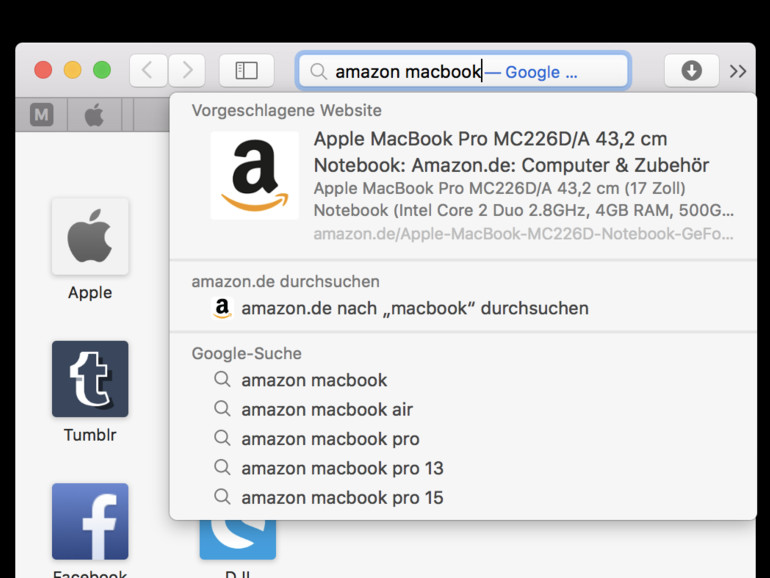
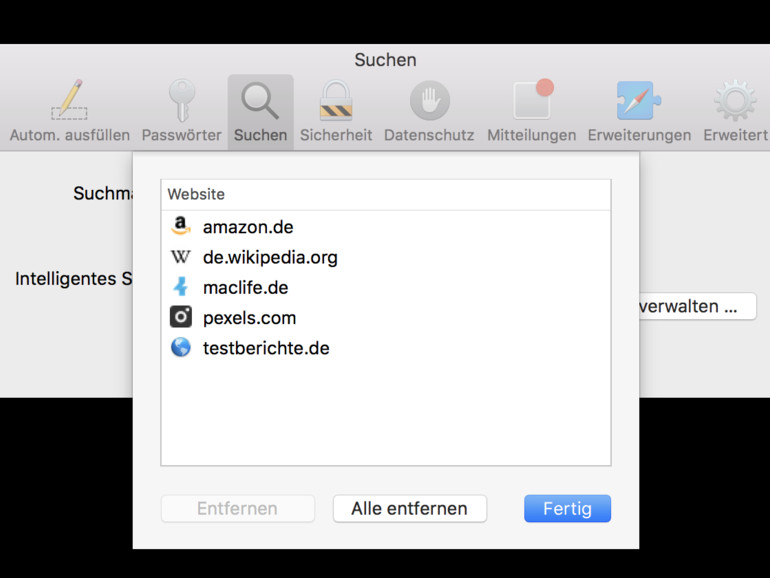

Diskutiere mit!
Hier kannst du den Artikel "So einfach durchsuchen Sie eine Webseite in Safari am Mac" kommentieren. Melde dich einfach mit deinem maclife.de-Account an oder fülle die unten stehenden Felder aus.
Die Kommentare für diesen Artikel sind geschlossen.